Да ли вам је икада било потребно да неприметно пројектујете екран свог лаптопа на телевизор или да лако контролишете презентацију на пројектору са телефоном у руци?
Тада ћете чути о Мирацаст технологији.Ако већ нисте, не брините јер је у овом чланку свеМирацаст, шта је то, како инсталирати и користити Мирацаст на Виндовс 10, 8 и 7.
Овде ћете добити одговоре на сва ваша питања о томе како да инсталирате, подесите и користите Мирацаст на свом Виндовс рачунару.Не само то,Такође можете сазнати како да набавите Мирацаст драјвере за Виндовс.
Виндовс Мирацаст – шта је то?
Мирацастје технологија пресликавања екрана која вам омогућава да неприметно пресликате један екран на други.Можете да делите било шта са једног екрана на други, као што су музика, видео снимци, фотографије, презентације и још много тога.Такође може да преноси уживо Ултра ХД и 4к екране и подржава различите аудио и видео формате.
Мирацастнајбољи деоДа, апсолутно је сигурно и прошлоВи-Фи Аллианцепроверити,И уграђен је у већину уређаја.То значи да можете веровати Мирацаст-у и користити га како год желите.
Мирацастов рад
Како функционише Мирацаст?Па, према стандарду Ви-Фи Дирецт,Мирацастће ефикасноИзградите сопствену Ви-Фи мрежуУспоставите везу између уређаја и екрана.ваш уређај ћеса Мирацаст пријемникомдо еквиваленцијеначинкомуникација,И Мирацаст ће се повезати бежично.
МирацастврхунацБежична приступна тачка није потребна.Пошто ће креирати сопствену Ви-Фи мрежу, може да помера видео и други саобраћај са мреже, штедећи пропусни опсег док пресликава екран у реалном времену без губитака.
Како инсталирати/омогућити Мирацаст на Виндовс-у
Ево корака за омогућавање Мирацаст-а на Виндовс 10.
1. Проверите да ли имате уређај на коме је омогућен Мирацаст
Пре употребе, морате се уверити да иматеМирацаст је омогућенопреме.Генерално, већина Виндовс рачунара и Андроид уређаја већ подржава Мирацаст.
- Уређаји који се испоручују са Виндовс 10 имају Мирацаст
- Мирацаст је укључен уз Андроид уређаје са верзијом 4.2 или новијом
Други старији уређаји могу лако да преузму софтвер или да користе адаптер за коришћење Мирацаст-а.Мирацаст такође долази са Цхромецаст-ом, Аппле ТВ-ом, Амазон Фире Стицк-ом и још много тога.
2. Да бисте проверили да ли је Мирацаст доступан на Виндовс 10:
- притиснитеВиндовс тастер + Р
- у "трцати"таб, типдкдиаг
- притиснитеунети
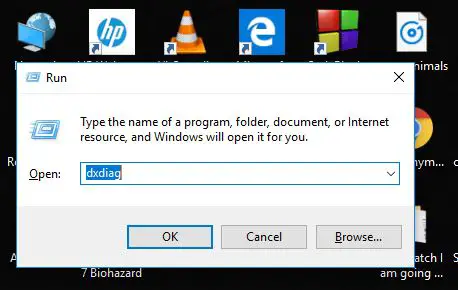
- Дијагностичка алатка ДирецтКсотвориће се.
- 點擊сачувајте све информације
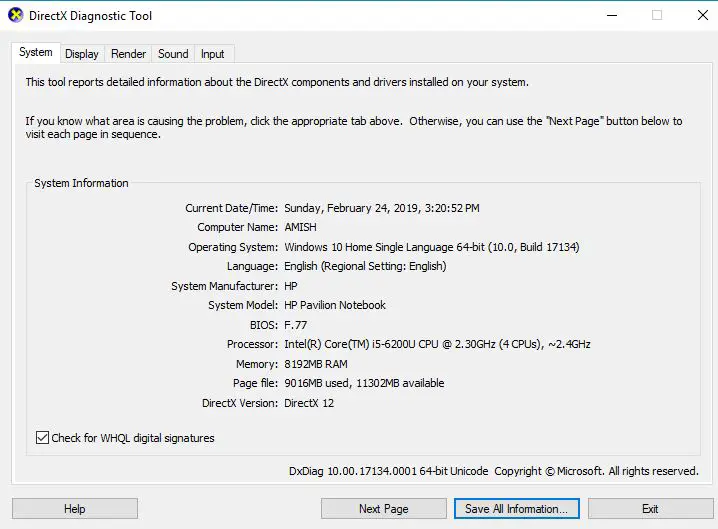
- Када то буде затражено,ради погодности или將његовосачуватина радној површини
- приметићете атекстуалну датотекуСачувано.Отвори它
- Померите се надоле, а затим испод „Информациони систем",провереноМирацаст.Ако поседујете Мирацаст, поред њега ће писати „доступан".
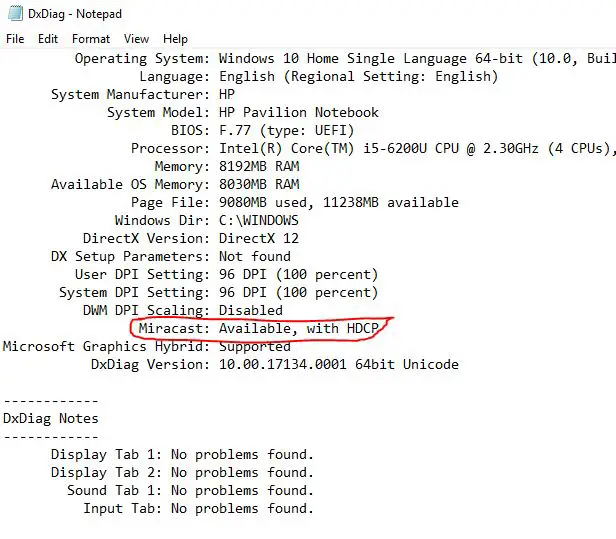
То је то.то значи да иматеМирацаст,и може да га користи.Са Виндовс 10, највероватније ћете користити Мирацаст.Али шта ако имате Мирацаст, али не знате како да га омогућите?Проверите следећи пододељак да бисте сазнали.
3. Омогућите Мирацаст на Виндовс 10, 8.1 и 8
Проблем који неки корисници имају је тај што када оду на „Пројектовање на овај рачунар",ће приказати поруку "Овај уређај не подржава пријем Мирацаст-а, тако да не можете бежично да пројектујете на њега"
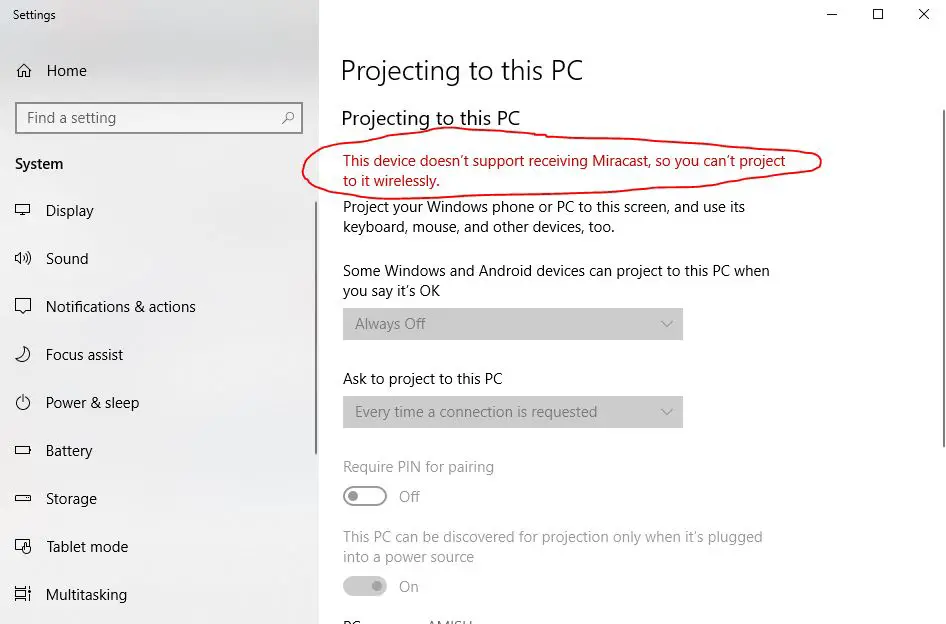
У овом случају вам је потребноУкључите ВиФи.Запамтите, Мирацаст неће радити ако је ваш Ви-Фи искључен.Зато га обавезно укључите.
и просперитет!сада можете користитиМирацастШаљите и примајте екране!
Како користити Мирацаст на Виндовс 10
Дакле, уместо да знате како да инсталирате и омогућите Мирацаст, време је да користите Мирацаст на свом Виндовс 10 рачунару.
Ево једноставних корака за коришћење Мирацаст-а на Виндовс рачунару.
1. Пројекат са рачунара
使用МирацастПројектујте у Мирацаст са рачунара接收 器врло једноставна
- У траци за претрагу откуцајте „ставку на други екран"
- Кликните на "Повежите се на бежични екран"
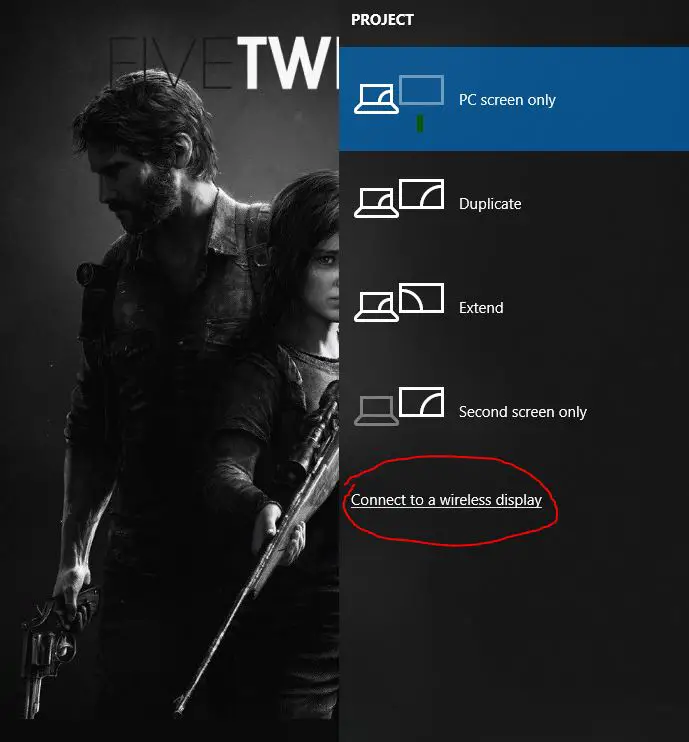
- Сад ћеш видетимогу изабратиОфМирацаст пријемникЛиста, и почните да пресликавате екран!
Успешно смо користили Мирацаст да прикажемо наш екран на другом екрану!
2. Пројектовати на рачунару
У овом случају ваш рачунар ће деловати као接收 器, можете врло лако користитиМирацастПрикажите други екран на рачунару, као што је телефон.
- кликВиндовс тастер
- У траку за претрагу откуцајтеПројекција на овај рачунар
- у "шта мислите да је у редупод,Одређени Виндовс и Андроид уређаји могу да пројектују на овај рачунар ", изаберите"Све локације доступне”Опције.
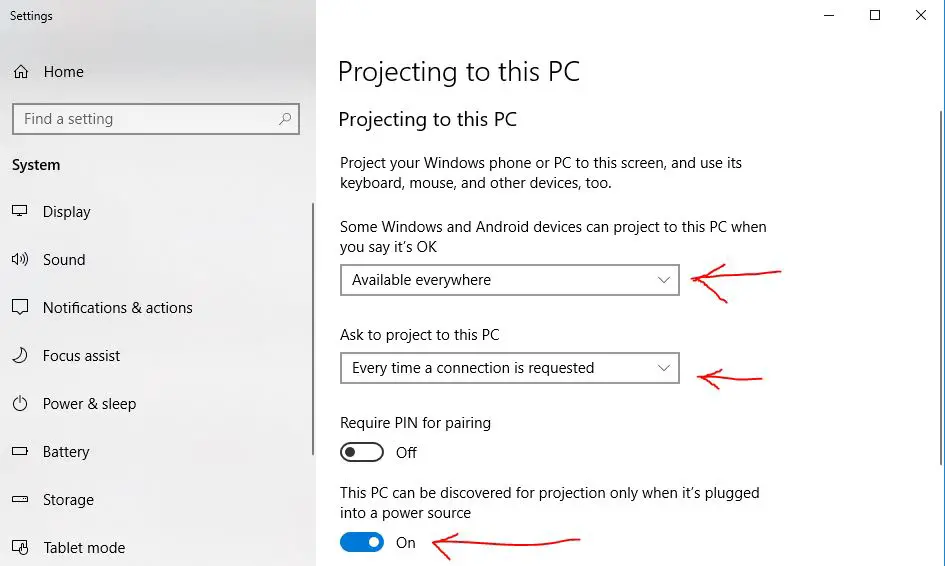
- у "Затражите пројектирање на овом рачунару",Можете одабрати сопствена подешавања у складу са својим потребама.
- Ако погледате испод, можетеизмеђу осталих поставкиУнесите ПИН.
- Отвори它.
То је то, ваш рачунар сада може да прима Сцреен са других уређаја и да га сам пресликава.
Како преузети и инсталирати Мирацаст драјвере
Ако тражите драјвере за Мирацаст, дозволите ми да вам кажем, не морате да преузимате или проналазите такве драјвере на Интернету.
Само се уверите да је управљачки програм за екран ажуриран.Такође, уверите се да су ваши управљачки програми за Ви-Фи и Блуетоотх ажурирани.
Ако и даље не можете да инсталирате Мирацаст драјвер, препоручујемо да испробате нашпрепоручитиВиндовсСофтвер за ажурирање драјвераједно.
коначна одлука!
Надамо се да ћете читајући овај чланакмогу добити與Мирацастсве потребне информације у вези са,И надамо се да ћете моћи да се повежете са или са рачунара користећи Мирацаст на свом Виндовс 10 рачунару.
ако си у правуметод описан овдеИма било којусумња, или ако имате питања о самом Мирацаст-у, можете在 下面Дај намОставите поруку, потрудићемо се да вам пружимо релевантне информацијеОдговор.


![Подесите Цок е-пошту на Виндовс 10 [помоћу апликације Виндовс Маил] Подесите Цок е-пошту на Виндовс 10 [помоћу апликације Виндовс Маил]](https://infoacetech.net/wp-content/uploads/2021/06/5796-photo-1570063578733-6a33b69d1439-150x150.jpg)
![Решите проблеме са Виндовс Медиа Плаиер-ом [Водич за Виндовс 8 / 8.1] Решите проблеме са Виндовс Медиа Плаиер-ом [Водич за Виндовс 8 / 8.1]](https://infoacetech.net/wp-content/uploads/2021/10/7576-search-troubleshooting-on-Windows-8-150x150.jpg)
![Поправи грешку Виндовс Упдате 0к800703ее [Виндовс 11/10] Поправи грешку Виндовс Упдате 0к800703ее [Виндовс 11/10]](https://infoacetech.net/wp-content/uploads/2021/10/7724-0x800703ee-e1635420429607-150x150.png)




![Покрените командну линију у оперативном систему Виндовс [7 начина] Покрените командну линију у оперативном систему Виндовс [7 начина]](https://infoacetech.net/wp-content/uploads/2021/09/%E5%95%9F%E5%8B%95%E5%91%BD%E4%BB%A4%E6%8F%90%E7%A4%BA%E7%AC%A6-150x150.png)

![Како видети верзију Виндовс-а [веома једноставно]](https://infoacetech.net/wp-content/uploads/2023/06/Windows%E7%89%88%E6%9C%AC%E6%80%8E%E9%BA%BC%E7%9C%8B-180x100.jpg)


